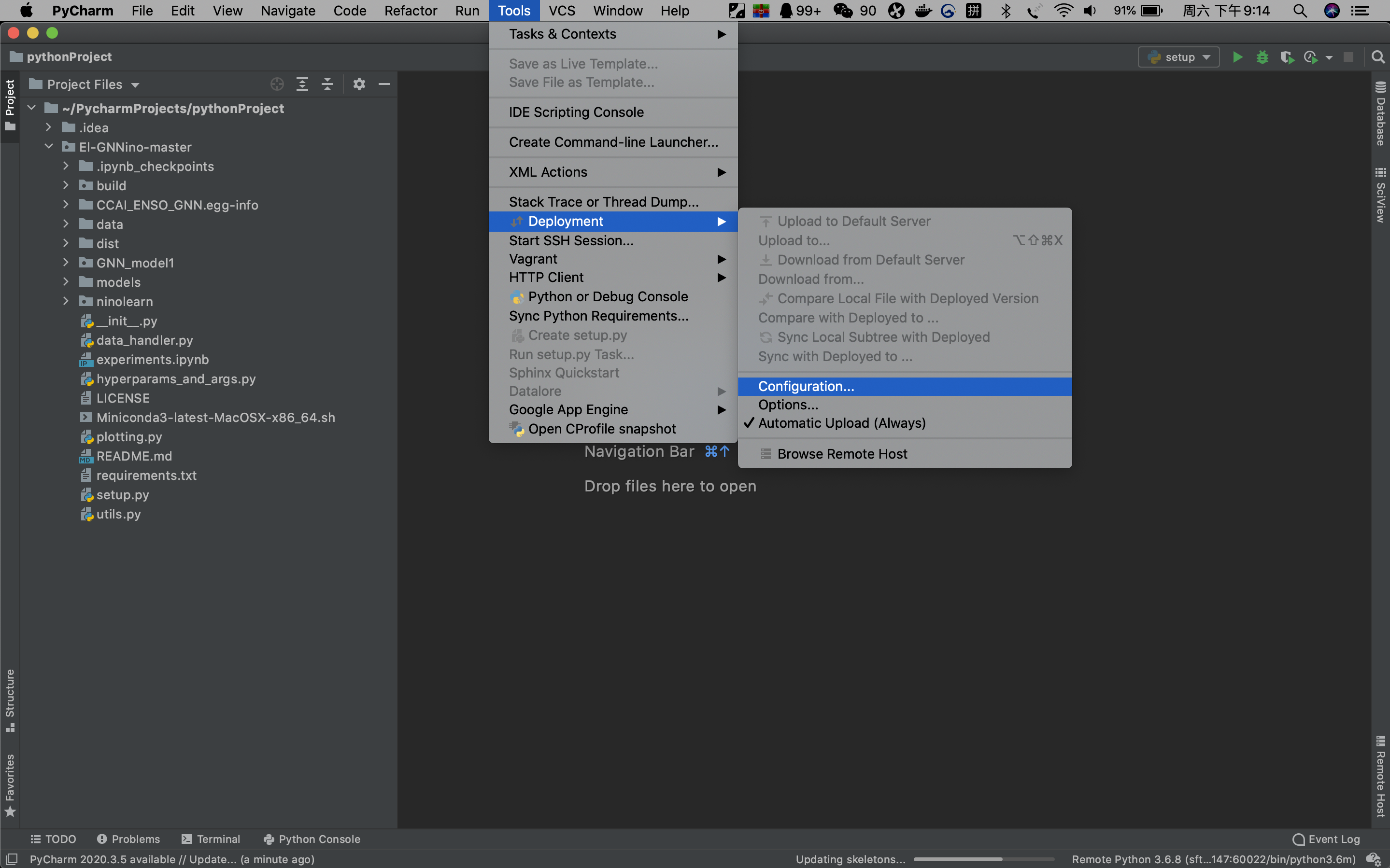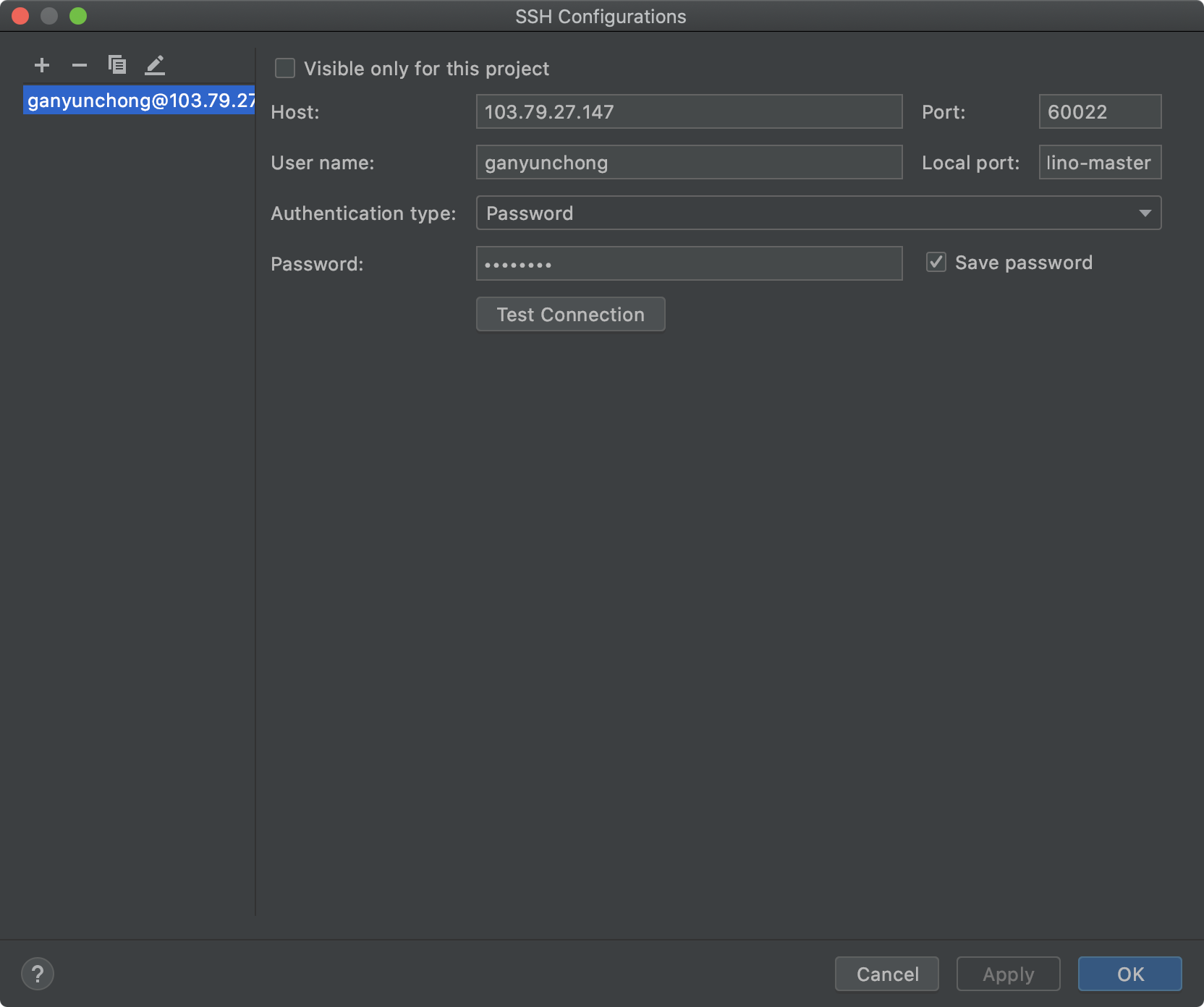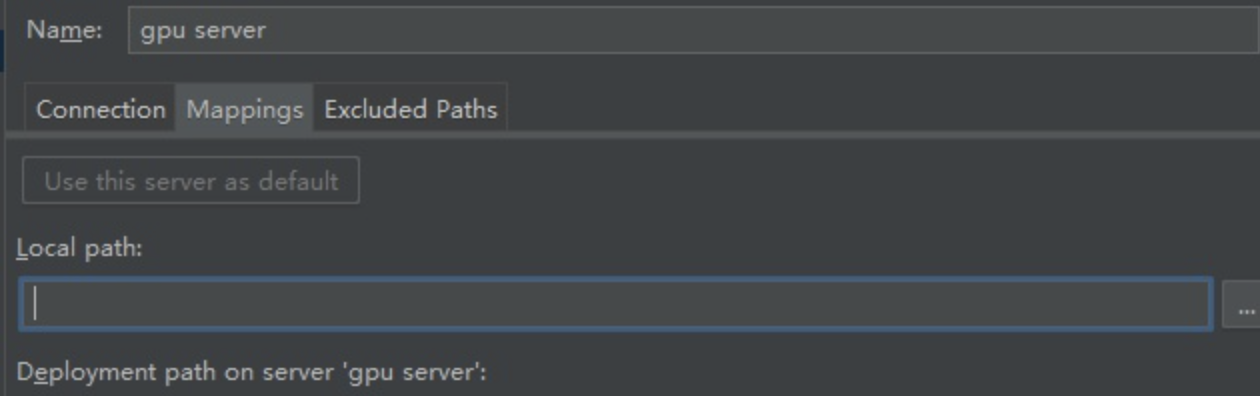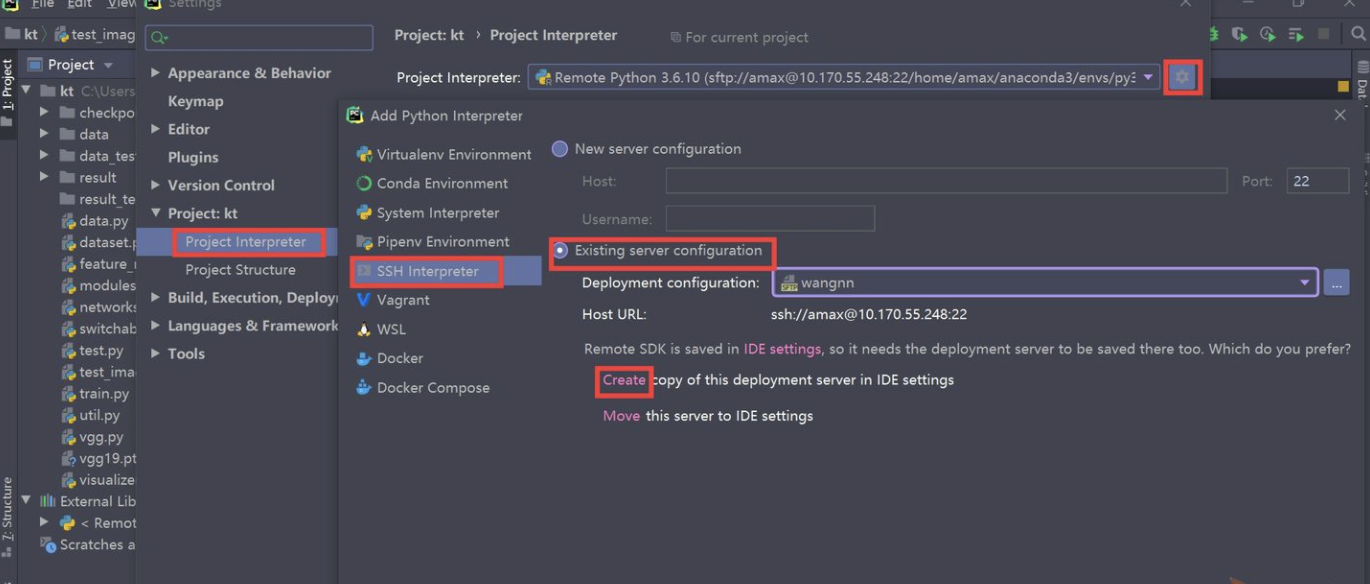Yann
人工智能、计算机、机器学习、linux、程序员
写给憨憨姐姐的远程炼丹指南
之前写过jupyter notebook如何远程炼丹,今天给憨憨姐姐写一个远程炼丹指南,介绍一下PyCharm的SFTP功能
SFTP有两点要注意:
- 配置远程连接信息。
- 设置本地和远程路径的映射。
除了SFTP的映射外,PyCharm还支持直接使用远程的解释器,这样就多了一步:
- 设置远程解释器。
1. SFTP配置
配置过程如下:
1).打开配置界面
- Tools->Deployment->Configuration
2).设置连接信息
- 在新建的配置界面中输入SFTP host、Port、Root path、User name、Password等。root path是可以自动检测的,在输入了其他部分后,点击test sftp connection来确认地址和用户信息是否正确,之后点击autodetect就可以自动补全root path。
3).设置文件夹映射
最后选择Mappings,mappings中填写你本地工程的地址和服务器那边的地址,配置好后当你在本地改程序的时候,程序就会同步到服务器上,相当于一个自动的git了~。
将本地路径与远端路径进行选择,远端路径就市部署到Linux上的路径,即本地文件上传的位置,进行保存,远端配置文件就配置完成了。
excluded path不用填
到这里,SFTP就设置完毕了,接下来,再讲下如何设置远程解释器
二、远程解释器配置
通过Files->settings路径进入配置界面,然后我们选择项目解释器Project Interpreter,选择ssh解释器已经存在的配置
三、将项目代码上传到远端服务器
最后还得选择上传到远端服务器的位置勾选Automatically upload选项就是在Finish之后将所有项目代码自动上传。
上传速度很快,耐心等待后,整个项目就完全部署到远端服务器上了,这时候在本地运行,实际上代码是跑在远端服务器上的。